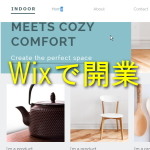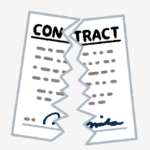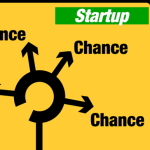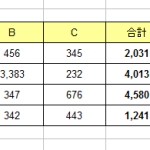Wix.comは、本社がイスラエルのテルアビブ。「無料でホームページが作れる」ということは知っていましたが、ネットショップ開業までまできるとは知らなかった。イスラエルというのも知らなかった。
で、早速、ためしてみようと新規IDを作ってログインしてみました。まずは、適当なテンプレートを選ぶと、すでにデザインも出来あがっており、商品を入れ替えればすぐにでも開店ができそうな雰囲気。
商品の登録や削除はどこだ?
とりあえずの形ができあがっているので、すでに登録されている商品を削除して、新規で登録してみようと、商品データの場所を探すのに少々苦労しました。左のアイコンナビゲーションの一番下、紙袋アイコンの「Wixストア」というところから。
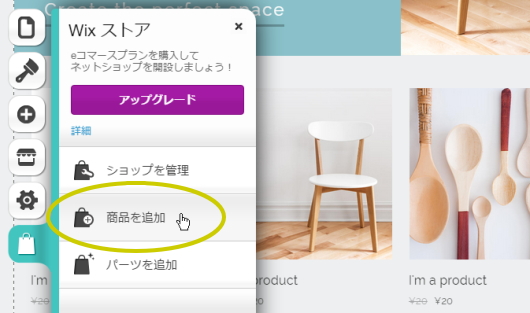
追加削除は簡単にできますが、気になるCSVファイルによる一括登録や削除の機能はなさそうです。一件一件手動による追加・削除なので、商品点数100点くらいまでのネットショップ初心者組には良さそうです。
決済関係
決済関係の登録は、同じく左のアイコンの「Wixストア」の「ショップの管理」から。
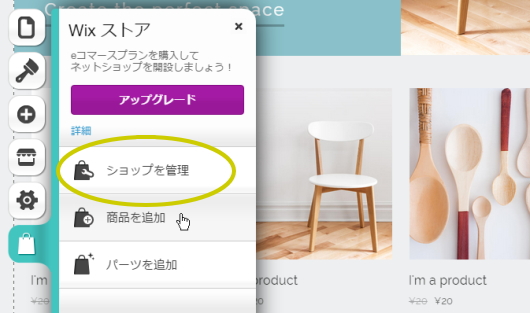
スムーズにたどりついた決済設定のページですが、見慣れた「銀行振込」や「郵便振替」、「代金引換」が見当たりません。まずは、決済御三家を設定したいところです。よく見ると下の方に「オフライン決済」という項目があり、銀行振込や代引きといった文字があるのでとりあえずクリックして口座情報を入力してみました。
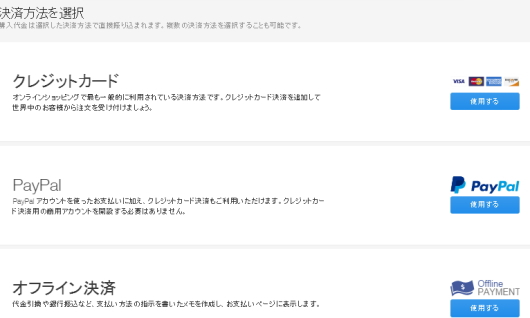
クレジットカードに加えて、PayPalが標準で装備されているので、海外販売メインにしたり視野に入れている場合はよさそうです。(PayPayを使えば、海外からの支払いが簡単にできる。)
テスト注文だ
特定商取引法の項目もスムーズに入力ができます。いつものように、基本的事項を入力したなら、まずはテスト注文をしてみます。適当な商品をクリック。「カートに追加」ボタンを押す。ブラウザの右側からスライドでカート画面が出てくるのが特徴ですね。これはユーザービリティー良さそうです。国内ASPさんも参考にして欲しいですね。
そして、「レジへ進む」ボタンを押す。通常なら、「銀行振込」などを選択して、テスト注文を完了させるのですが、先ほど銀行口座を入力したつもりが、できていなかったのか、足止めをくらいました。その時に出てきたメッセージがこれ。
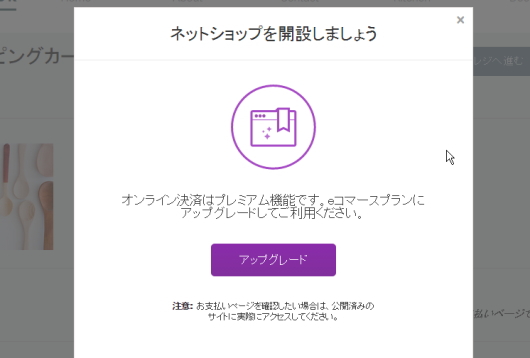
どういうことなのか?
オンライン決済は「クレカ」と「Paypal」ということですが、プレミアム機能(eコマースプラン)にアップグレードしなければいけないということか?スムーズにテスト注文完了とはいかず・・・ここで一旦挫折・・・
動画を撮ってみた
実は、ここまでの一部始終(中途半端)を動画で記録してみました。マウスポインターの動きや打ち間違いに本人がイラっとしてしまうので限定公開にしました。動画はここをクリック。